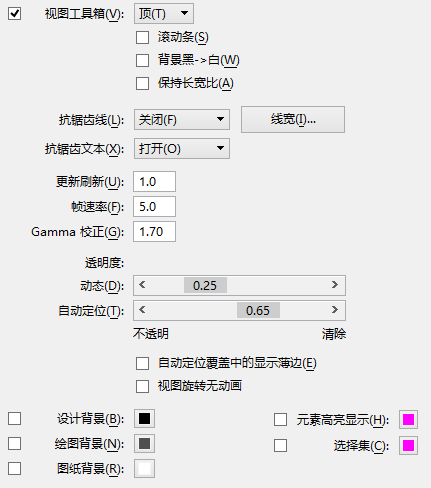首选项对话框:视图选项分类
| 设置 | 描述 |
|---|---|
| 视图工具箱 | 如果打开(缺省设置),将设置工具在视图窗口中的停靠位置。缺省位置为顶部。 |
| 滚动条 | 如果打开,视图窗口将显示边框,包括滚动条和视图控制选项栏。缺省值为关闭。 |
| 背景黑 -> 白 | 如果打开,视图背景色(如果设置为黑色)将显示为白色。缺省值为关闭。 |
| 保持长宽比 | 如果打开,产品将尝试根据上次保存的会话中视图的长宽比来打开视图。仅当您自保存文件以来更改了产品的应用程序区域大小时,才适用此选项。缺省值为关闭。 |
| 抗锯齿线 | 如果打开,带角度的线在视图中看起来会更平滑(参差不齐的边会进行平滑处理)。 |
| 抗锯齿文本 | 如果打开,TrueType 字体在视图中看起来会更平滑(参差不齐的边会进行平滑处理)。 |
| 线宽 | 打开线宽转换对话框,该对话框用于设置 32 个线宽中每个线宽的显示宽度(以像素为单位)。 |
| 更新刷新 | 设置更新期间刷新显示的频率(以秒为单位)。缺省值为 1.0。 |
| 视图工具的帧速率(帧/秒) | 设置视图操作期间每秒的最小帧数。值越高,意味着每一帧可显示或绘制的信息越少。 |
| Gamma 校正 | 影响右屏幕/主屏幕和左屏幕/辅助屏幕(如果存在的话)上渲染的图像的亮度。 Gamma 校正会补偿显示屏或指针的光谱特征。缺省值 1.7 对于大多数显示器来说是近乎理想的值。有效范围为 0.1 到 3.0。 增大Gamma 校正设置具有使图像变亮的作用;降低此设置将使图像变暗。对此首选项所做的更改将在下次更新视图时生效。 |
| 动态 | 设置动态显示元素时使用的透明度。在着色视图中工作时,此选项特别有用。 缺省设置为中等不透明。 |
| 自动定位 | 设置高亮显示元素以进行自动定位时所用的元素高亮显示颜色的透明度(元素高亮显示颜色在设计文件设置对话框的颜色项中进行设置)。 当设置为不透明时,高亮显示的元素将以元素高亮显示颜色显示。随着滑块移向透明一端,可以看到高亮显示颜色逐渐减少,原始元素颜色逐渐增多。 缺省设置为中等透明。 |
| 自动定位覆盖中的显示薄边 | 如果打开(缺省设置为关闭),当元素在视图中高亮显示时,自动定位将显示元素的边。 |
| 视图旋转无动画 | 如果打开,视图在旋转时没有动画效果。这可以提高处理大型模型时的性能。缺省设置为关闭。 |
| 设计背景 | 如果打开,可设置用作设计模型背景色的颜色。要更改颜色,请单击颜色图标,并从颜色替代首选项对话框中选择颜色。缺省值为打开。 |
| 绘图背景 | 如果打开,可设置用作绘图模型背景色的颜色。要更改颜色,请单击颜色图标,并从颜色替代首选项对话框中选择颜色。缺省设置为关闭。 |
| 图纸背景 | 如果打开,可设置用作图纸模型背景色的颜色。要更改颜色,请单击颜色图标,并从颜色替代首选项对话框中选择颜色。缺省设置为关闭。 |
| 元素高亮显示 | 如果打开,可设置用于高亮显示激活元素的颜色。要更改颜色,请单击颜色图标,并从颜色替代首选项对话框中选择颜色。缺省设置为关闭。 |
| 选择集 | 如果打开,可设置用于显示选择集的颜色。要更改颜色,请单击颜色图标,并从颜色替代首选项对话框中选择颜色。缺省设置为关闭。 |